
【Davinci Resolve 18】ロゴパーティクルエフェクト
こんにちは。いつもお越しくださる方も、初めての方もご訪問ありがとうございます。
この記事はDavinci Resolve 18についてのメモです。
ロゴパーティクルエフェクト
今回はこちらのTaka Shigeta様の動画を参考にロゴパーティクルエフェクトの使い方を見ていきたいと思います。
今回使用するのはpイメージエミッター、p乱流、pレンダーの2種類になります。
pイメージエミッターでパーティクルを生成して飛ばし、p乱流でパーティクルの流れに乱流を作り、pレンダーでレンダリングするという流れになります。
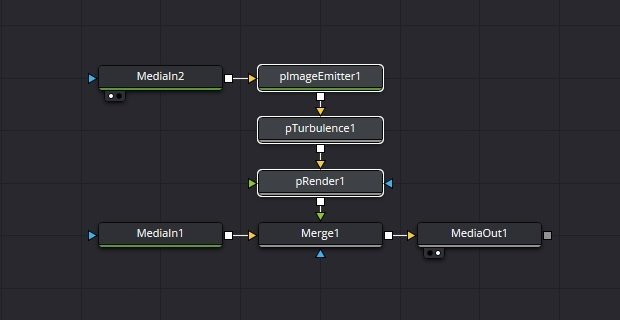
Pイメージエミッター
基本的な設定はpイメージエミッターで行います。まずはスタイルでBlobにします。
Blobは「小さな塊」や「ぼんやりしたもの」という意味となります。サイズを0.2くらいにすると違和感のないイメージになり、更に粒子も適度な大きさになります。
次にコントロールに戻り、ベロシティ(速度:velocity)の数値を上げて、ベロシティの変化の値も上げて、パーティクルの移動速度とその変化を調整します。角度を調整することで、どの方向に流れるようにするのかを設定できます。
持続時間でパーティクルがどのくらいまで残るのかを設定します。持続時間の変化で持続時間を急激ではなく、緩やかに消えていくように設定できます。
p乱流
pTurbulenceと呼ばれるp乱流でパーティクルの流れを乱流を作ることができます。これにより、四方に飛び散るような自然なパーティクルにすることができます。
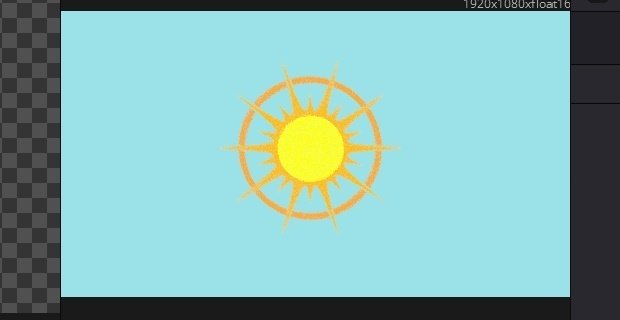
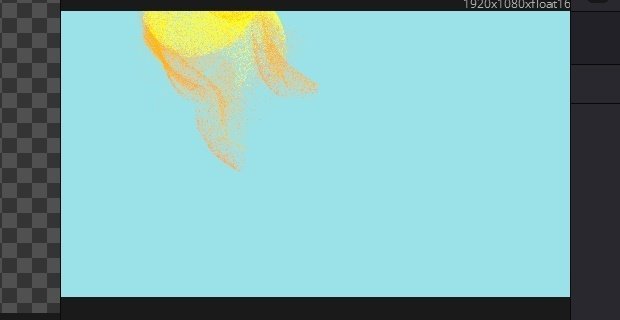
ロゴパーティクルエフェクトはロゴの位置をFusionではなくエディットページで調整した方が、簡易にパーティクルエフェクトを作れるのでいいかなと思いました。Fusionコンポジションで一から作ろうとすると、エラーが出て大変でした。
Davinci Resolve入門講座
Davinci Resolveについて全く知識がない方はこちらの入門講座についての記事を参考にしてください。
Davinci Resolve Fusion講座
Davinci ResolveのFusionの基礎を学びたい方はFusion講座についての記事を参考にしてください。
最後に
最後までお付き合いいただきありがとうございました。もし記事を読んで面白かったなと思った方はスキをクリックしていただけますと励みになります。
今度も引き続き読んでみたいなと感じましたらフォローも是非お願いします。何かご感想・ご要望などありましたら気軽にコメントお願いいたします。
今回はここまでになります。それではまたのご訪問をお待ちしております。
